- Browsere er vigtige værktøjer til at surfe på Internettet. De er mellemmanden mellem din computer og de websteder, du besøger.
- Der er masser af forskellige browsere på markedet, hver målretning specifikke brugerbehov. Men der er en ting, som browsere har til fælles: fejl 503.
- HTTP-fejl 503: Tjenesten er utilgængelig er en af de hyppigste fejlkoder, der påvirker browsere. I denne vejledning viser vi dig, hvordan du hurtigt kan ordne det.
- Bogmærke vores fejlfinding hub dedikeret til at rette browserfejl for mere nyttige guider.
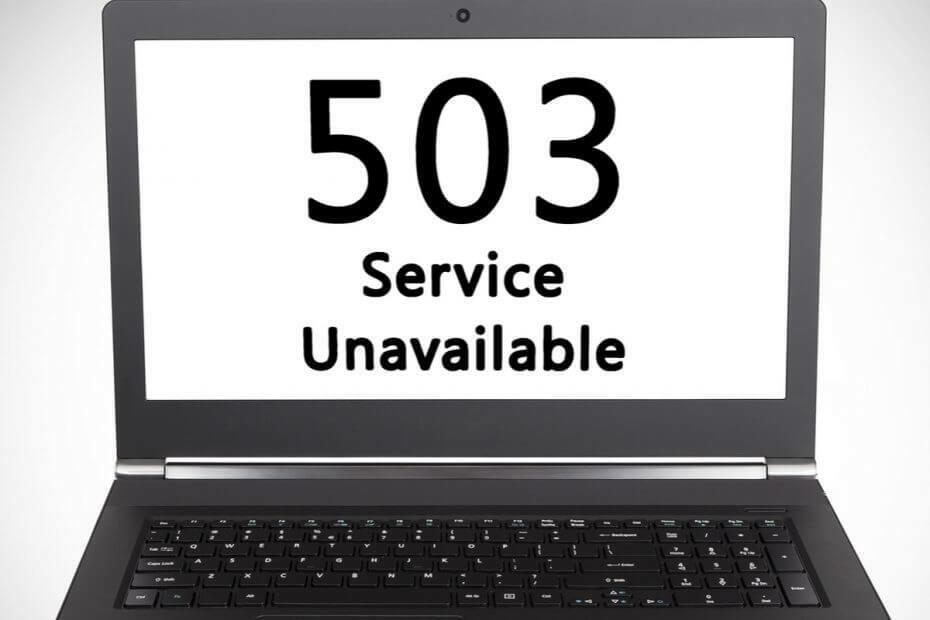
Denne software holder dine drivere kørende og holder dig dermed beskyttet mod almindelige computerfejl og hardwarefejl. Tjek alle dine chauffører nu i 3 nemme trin:
- Download DriverFix (verificeret downloadfil).
- Klik på Start scanning for at finde alle problematiske drivere.
- Klik på Opdater drivere for at få nye versioner og undgå systemfejl.
- DriverFix er downloadet af 0 læsere denne måned.
HTTP-fejl kommer normalt i form af statuskoder, som er standard svarkoder, der hjælper dig med at identificere årsagen til det problem, der gives af en websideserver, når enten en webside eller
anden ressource indlæses ikke korrekt mens du er online.Når du får en HTTP-statuskode, kommer den med selve koden og den tilsvarende forklaring, f.eks HTTP-fejl 503. Tjenesten er ikke tilgængelig.
Noget andet, du måske vil huske på, er at hver af disse koder, også kendt som browserfejl, Internetfejlkoder eller Internetforbindelsesfejl har deres grupper.
HTTP 503-fejlen falder ind under 5xx-serverfejlgruppen med HTTP-statuskoder. De angiver normalt, at websiden eller ressourceanmodningen forstås af serveren, men sidstnævnte kan ikke udfylde den af en eller anden grund.
HTTP-fejlen eller statuskoderne bør dog ikke forveksles med Enhedshåndteringsfejl eller systemfejlkoder, fordi sidstnævnte er forbundet med forskellige fejl og betydninger helt.
Når du får HTTP-fejl 503, peger dette normalt på webstedets server, hvilket muligvis har været kompromitteret af en overbelastning (midlertidigt), eller det er for travlt, eller der er nogle igangværende som planlagt vedligeholdelse.
Heldigvis kommer denne fejl op, der er ret hurtige løsninger til at løse problemet og få webstedet tilbage online.
Hvad er HTTP-fejl 503, og hvordan kan jeg rette det?
- Foreløbig kontrol
- Luk din proxyserver
- Start destinationsapplikationspuljen
- Skift Load-brugerprofil
- Skift identitet i applikationspuljen
1. Foreløbig kontrol
Uanset om problemet er med serveren eller din computer, er der nogle ting, du kan prøve og kontrollere, før du løser HTTP-fejl 503: Tjenesten er utilgængelig. Du kan starte med at prøve URL'en igen fra adresselinjen ved at genindlæse eller opdaterer siden.
Du kan også genstarte dit modem og din router og derefter genstarte din computer eller enhed - dette er især tilfældet, hvis du ser meddelelsen 'tjenesten utilgængelig - DNS-fejl'. Hvis dette ikke løser problemet 503 med DNS-problemet, vælg nye DNS-servere og skift dem på din pc eller router.
Kontakt selve webstedet direkte for hjælp, da de måske er opmærksomme på fejlen 503, så de kan fortælle dig, hvis det er et problem, der gælder for alle, ikke kun dig. Nogle gange er det den nemmeste løsning på denne fejl at vente på det.
- LÆS OGSÅ: De 4 bedste browsere med indbygget VPN, du skal bruge i dag
2. Luk din proxyserver
Måske dig brug en VPN eller en proxyserver, i hvilket tilfælde skal du kontrollere, om forbindelsen fungerer som den skal, eller korrekt. Hvis proxyserveren er nede, kan du ende med at få HTTP-fejl 503. Tjenesten er ikke tilgængelig besked.
Dette sker normalt med gratis proxyservere, men hvis du ikke bruger en proxyserver, kan du deaktivere den og derefter prøve at åbne det websted, der viser HTTP-fejlen 503, tjenesten er utilgængelig.
3. Start destinationsapplikationspuljen
Hvis applikationspuljen for den tilsvarende webapplikation stoppes eller deaktiveres, får det webstedet til at vise HTTP-fejl 503: Tjenesten er ikke tilgængelig. Derudover kan enhver miskonfiguration i applikationspuljen eller webstedsindstillinger forårsage fejlen på webstedet. Procesnedbrud sker også på grund af forkert applikationslogik.
Undertiden kan brugerkontoen, der er relateret til brugeridentiteten i en applikationspulje, låses eller have en udløbet adgangskode eller endda utilstrækkelige privilegier, der manipulerer med webstedets funktion.
Hvis applikationspuljen løber tør for RAM eller andre ressourcer, kan den gå ned og føre til HTTP-fejl 503, plus servermigrationer også føre til sådanne fejl.
Hvis HTTP-fejl 503, tjenesten er utilgængelig, er forårsaget af en stoppet applikationspulje, hvis problemet startes, startes det.
- Klik på Start
- Skriv i søgefeltet Windows-funktioner
- Vælg Slå Windows-funktioner til eller fra
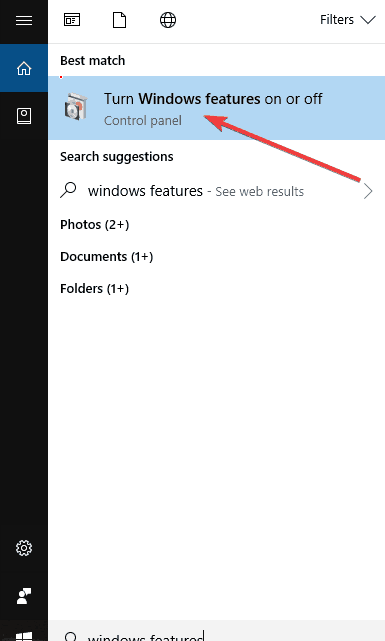
- Find Internet Informationstjenester og marker afkrydsningsfeltet - dette installerer alt hvad du har brug for til at bruge IIS
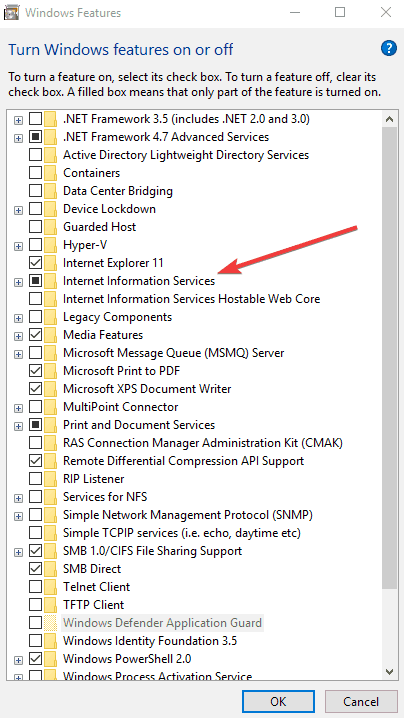
- Gå til Kontrolpanel
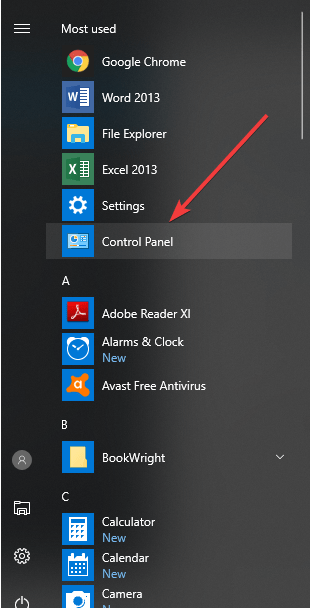
- Vælg Vis af og klik Store ikoner
- Klik på Administrative værktøjer

- Finde IIS Manager og dobbeltklik på den

- Vælg Applikationsbassiner knude

- Højreklik på StandardAppPool for at kontrollere status. Hvis det stoppes, skal du starte det. Hvis den kører, skal du genstarte den og se om HTTP-fejl 503 tjenesten er utilgængelig er væk.

- LÆS OGSÅ: De 3 bedste browsere med VPN, der ikke bremser internetforbindelsen
4. Skift Load-brugerprofil
Hvis problemet er StandardAppPool, skift 'Indlæs brugerprofil' til falsk ved at gøre følgende:
- Gå til Kontrolpanel
- Vælg Vis af og klik Store ikoner
- Klik på Administrative værktøjer

- Finde IIS Manager og dobbeltklik på den

- Vælg Applikationsbassiner knude

- Klik på StandardAppPool for at vælge eller fremhæve det

- I højre rude skal du vælge Avancerede indstillinger

- Finde Procesmodel
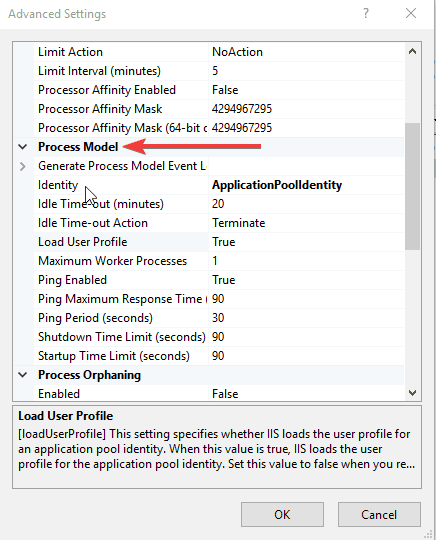
- Gå til Indlæs brugerprofil
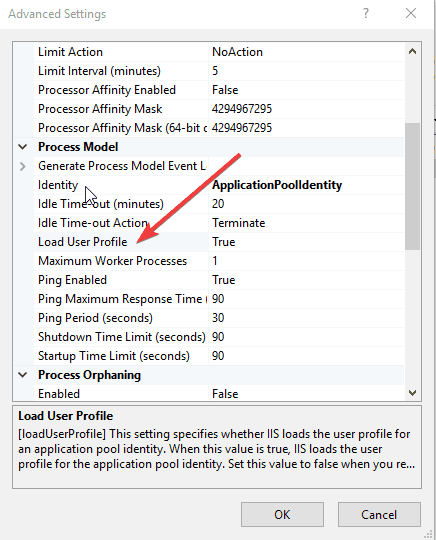
- Skift fra Rigtigt til Falsk
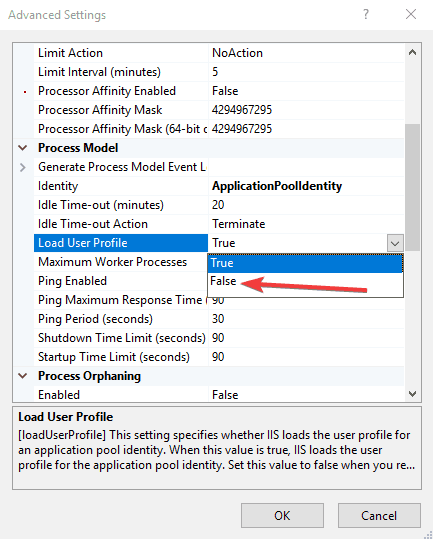
5. Skift identitet i applikationspuljen
- Gå til Kontrolpanel
- Vælg Vis af og klik Store ikoner
- Klik på Administrative værktøjer
- Finde IIS Manager og dobbeltklik på den
- Vælg Applikationsbassiner knude

- Find den rigtige applikationspool til dit websted, og klik på den
- Klik på Avancerede indstillinger

- Under Process-model, Vælg Identitet og skift det, og indtast derefter en ny bruger og adgangskode
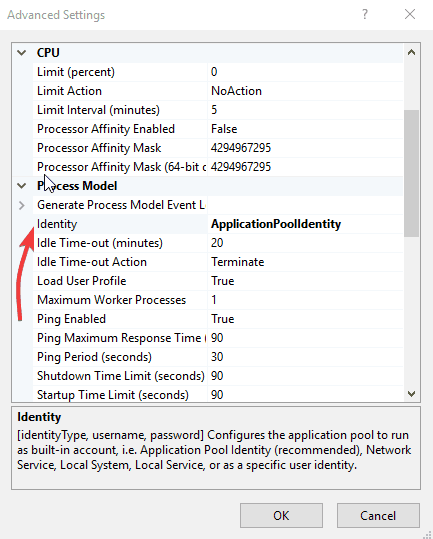
- Klik på din Applikationspool igen, og vælg Genbruge for at genstarte det.
- Genindlæs hjemmesiden
- Genstart dit modem og din computer
- Ryd browserens cache
- Tjek dine proxyindstillinger
- Genstart StandardAppPool
- Hvad gør Servicen er midlertidigt ikke tilgængelig betyde?
Fejlmeddelelsen Servicen er midlertidigt ikke tilgængelig angiver, at serveren ikke er tilgængelig på grund af overbelastningsproblemer eller planlagt vedligeholdelsesarbejde. Dette er kun et midlertidigt problem, tjenesten skal komme tilbage online, når problemet er løst.
Redaktørens bemærkning: Denne artikel fortsætter på næste side med flere løsninger til løsning af fejl 503 på specifikke tjenester. I mellemtiden kig på vores brede samling af guider for flere tip og tricks til, hvordan du får den bedst mulige browseroplevelse på pc.
Ofte stillede spørgsmål
HTTP 503-fejlen falder ind under 5xx-serverfejlgruppen med HTTP-statuskoder. De angiver normalt, at websiden eller ressourceanmodningen forstås af serveren, men sidstnævnte kan ikke udfylde den af en eller anden grund.
Fejl 503 opstår, når serveren på det websted, du besøger, er overvældet på grund af et meget større antal anmodninger, end den kan håndtere, eller hvis vedligeholdelse udføres.
Her er de bedste fejlfindingsmetoder til løsning af fejl 503:
- Genindlæs hjemmesiden
- Genstart dit modem og din computer
- Ryd browserens cache
- Tjek dine proxyindstillinger
- Genstart StandardAppPool
Fejlmeddelelsen Servicen er midlertidigt ikke tilgængelig angiver, at serveren ikke er tilgængelig på grund af overbelastningsproblemer eller planlagt vedligeholdelsesarbejde. Dette er kun et midlertidigt problem, tjenesten skal komme tilbage online, når problemet er løst.


![Driveren blev afbrudt, mens han tilknyttede [WiFi-forbindelse]](/f/615ee724ff0e81b54e0892ae7054477b.webp?width=300&height=460)